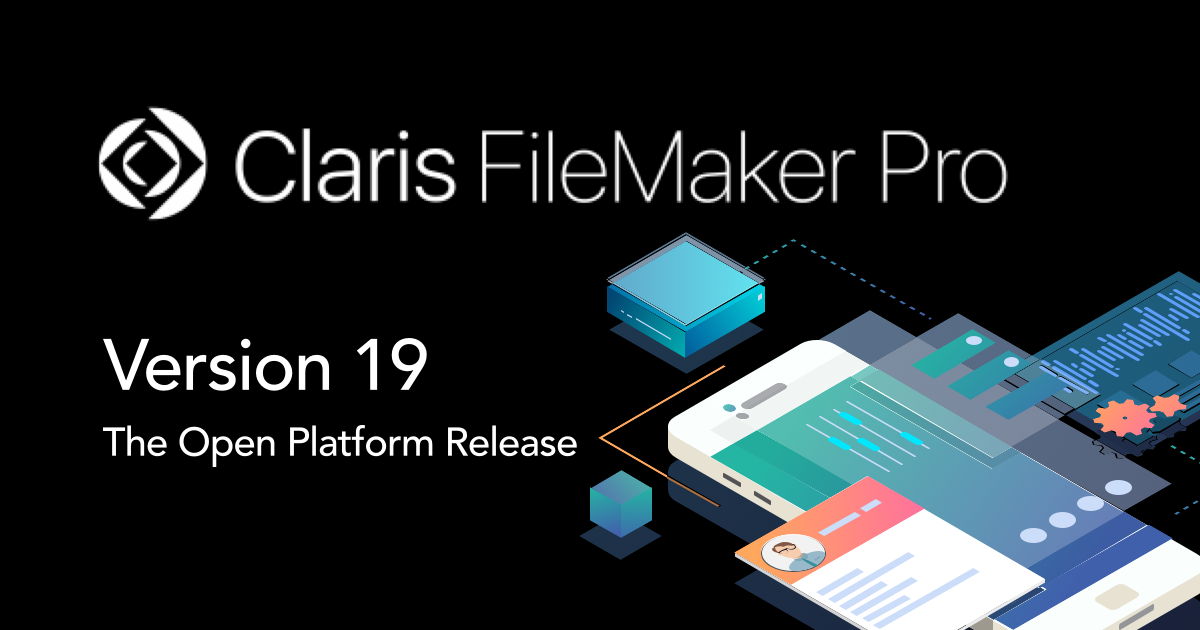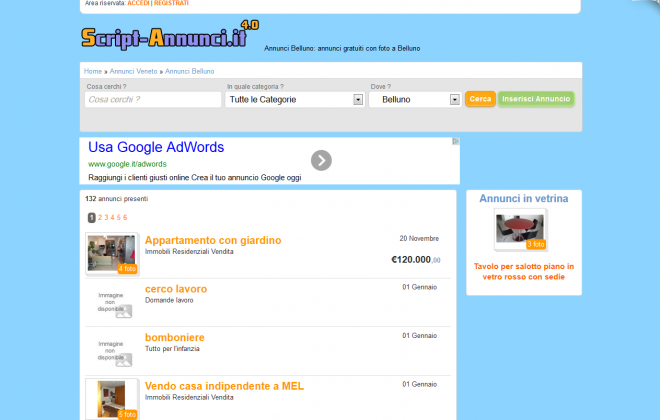Problema FileMaker 19 xDBC installer su Windows: risolto!
Stavo cercando di installare il driver ODBC per Filemaker su Windows 10.
Il problema è che l’installer una volta lanciato, apre una finestra windows per una frazione di secondo e poi si chiude senza dare alcun messaggio, nè senza lasciare alcun evento nell’ event viewer.
Le ho provate tutte, ma anche nei forum specializzati non trovavo soluzioni funzionanti. Ho perso un paio d’ore, anche con l’aiuto di un esperto di Filemaker…..ma niente.
Alla fine un’illuminazione è scesa dal cielo. Non chiedermi come mi è venuta. Mi è venuta questa idea, l’ho provata ed ha funzionato!
Ma partiamo dall’inizio.
- Scarica il file di installazione per Windows dalla pagina ufficiale seleziona la versione che preferisci
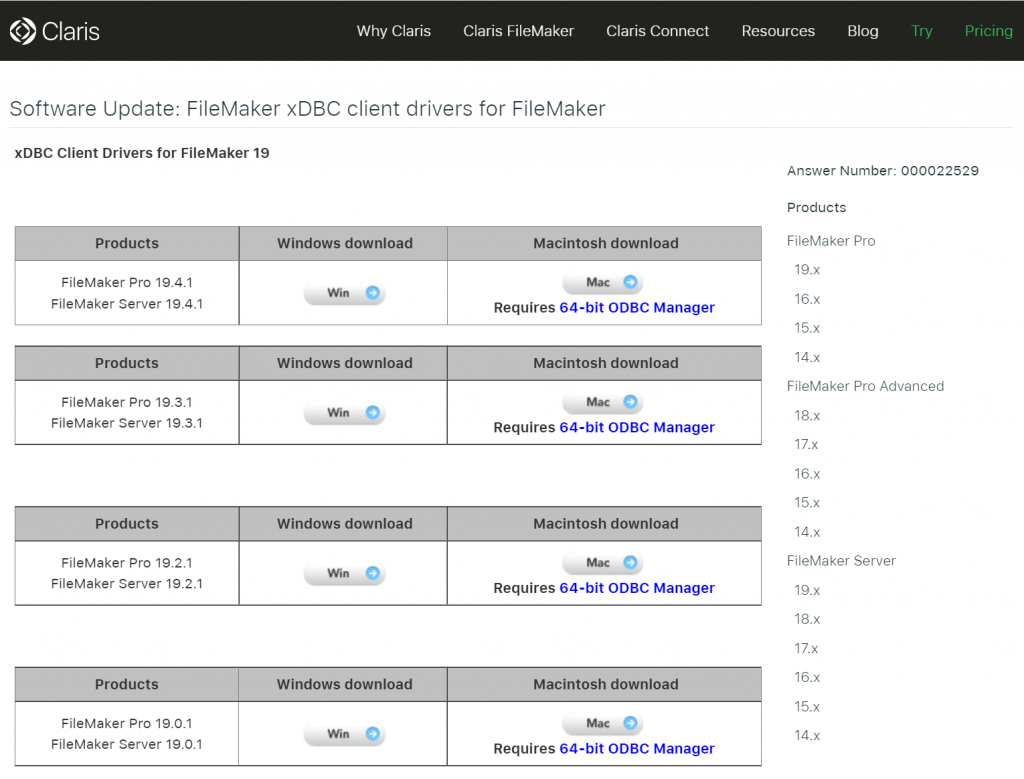
2. Rinomina il file appena scaricato cambiando l’estensione da .exe a .zip
da così
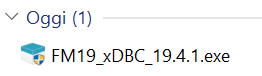
a così:
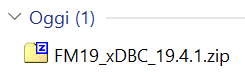
3. Apri il file con un gestore di file zip. Al suo interno troverai una cartella
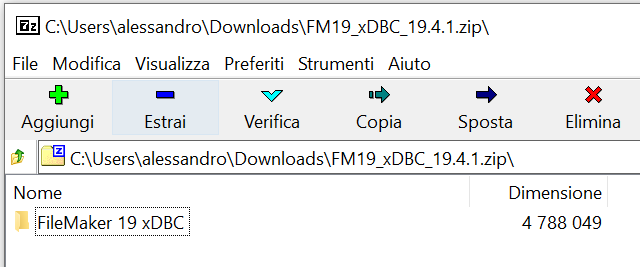
4. Dentro alla cartella ci sono altre due cartelle, una per i driver JDBC e una per i driver ODBC.
Ciascuna delle due cartelle contiene i files che devi lanciare
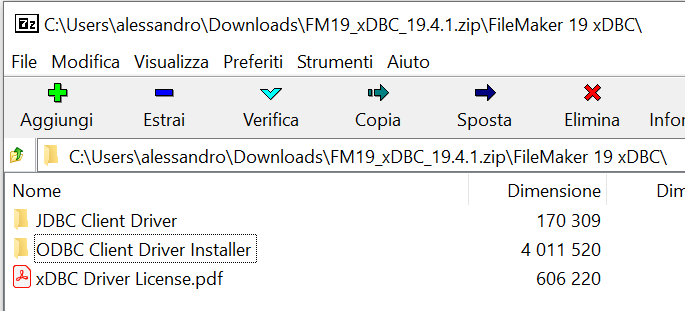
5. Nel mio caso ho aperto la cartella ODBC Client Driver Installer
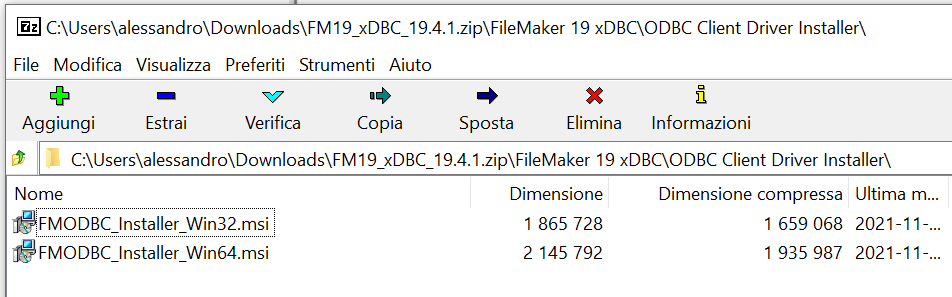
ho lanciato l’eseguibile Win64 e finalmente l’installer è partito!
Condivido questo trucco sperando ti possa essere utile.
Se ti è stato utile condividi l’articolo e lascia un commento!
Help me support this blog
If you want you can help me concretely to support this blog. You can do it with a free donation, by credit card or paypal. I will be grateful to you.
Categorie
- computer (5)
- excel (1)
- gaming (1)
- programmazione (13)
- software (6)